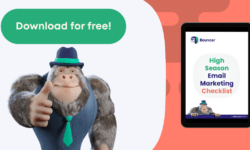Перевірка електронної пошти є важливим кроком, який гарантує, що ваші імейли дійдуть до адресатів і не потраплять до папки “Спам”. Однак, після того, як ви підтвердили свою електронну адресу, ви, можливо, захочете додати до своїх листів певної родзинки, вставивши GIF-файл.
Додавання GIF-файлів до листа може зробити ваше повідомлення більш цікавим і візуально привабливим. Ось кілька простих кроків, які допоможуть вам вставити GIF-файл до листа:
1. Знайдіть GIF-файл: Перший крок – знайти GIF-файл, який ви хочете додати до листа. Існує багато веб-сайтів, які пропонують широкий вибір GIF-файлів, наприклад, Giphy або Tenor. Після того, як ви знайшли ідеальну GIF-файл, збережіть його на своєму комп’ютері.
2. Вставте GIF-файл: Відкрийте свій поштовий клієнт і почніть створювати новий лист. Натисніть на опцію вставки зображення, яка зазвичай представлена маленькою іконкою з зображенням. Виберіть опцію вставки зображення з вашого комп’ютера і виберіть GIF-файл, який ви зберегли раніше.
3. Змініть розмір GIF-файлу: Після того, як ви вставили GIF-файл у лист, вам може знадобитися змінити його розмір, щоб він відповідав макету вашого листа. Більшість поштових клієнтів дозволяють клацнути і перетягнути кути зображення, щоб змінити його розмір. Переконайтеся, що GIF не є занадто великим або занадто маленьким, оскільки це може вплинути на загальний вигляд вашого листа.
4. Протестуйте лист: Перш ніж надсилати лист, важливо протестувати його, щоб переконатися, що GIF-файл відображається коректно. Надішліть тестовий лист собі або колезі і перевірте, чи анімований і чи видно GIF-файл.
Дотримуючись цих простих кроків, ви зможете легко вставити GIF-файл в електронний лист і додати нотку креативності до своїх повідомлень. Тільки не забувайте про розмір файлу GIF, оскільки великі файли можуть сповільнити час завантаження вашого листа. Трохи потренувавшись, ви опануєте мистецтво додавання GIF-файлів до листів і зможете виділити свої повідомлення серед інших у папці “Вхідні”.